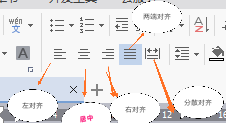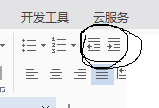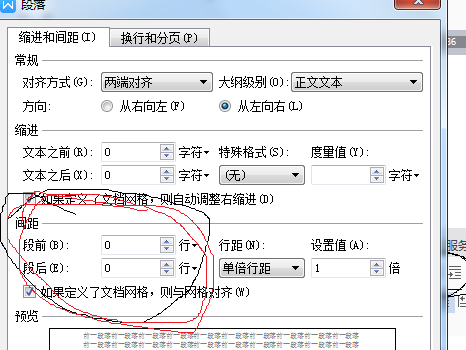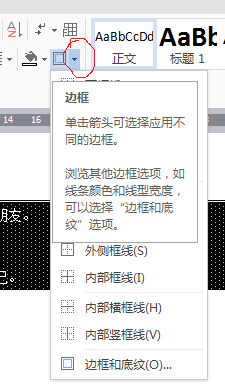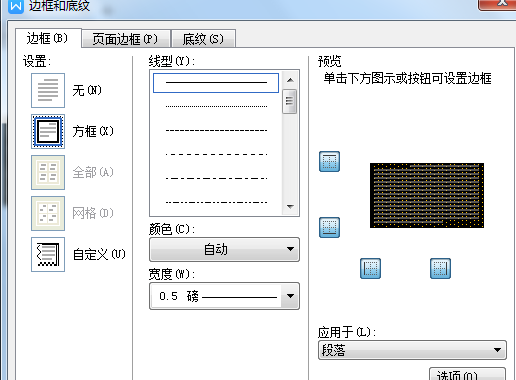怎么把word排版得比较美观(word好看的排版)
在大家用word文档编写文章时,一般情况下,在输入过程中,如果按enter键,那么表示换行并且开始一个新的段落,而这时新段落的格式会自动设置为上一段落中的字符和段落格式。但是有时候写完文章后会觉得整个文章的编排不怎么好看,所以今天就教你怎么段落编排。
1、段落的对齐方式
段落对齐方式有你段落水平对齐方式和段落垂直对齐方式,但是在wps文档中却没有垂直对齐,所以就不跟大家介绍垂直对齐,不好意思。
段落水平水平对齐方式有5种方式:
(1)、左对齐:单击【段落】中的按钮或者Ctrl L。(2)右对齐:单击【段落】中的按钮或者Ctrl R。(3)居中:单击【段落】中的按钮或者Ctrl E。(4)两端对齐:单击【段落】中的按钮或者Ctrl J。(5)分散对齐:单击【段落】或者Ctrl Shift J组合键。
2、设置段落缩进、行距、段前和段后间距
一、段落缩进有4种方式,即首行缩进、悬挂缩进、左侧和右侧,可以在【段落】对话框的【缩进和间距】选项卡中设置缩进。如果要设置缩进量的话,可以选择【开始】选项,单击【段落】中的【减少缩进量】按钮或者是【增加缩进量】按钮,这样就可以增加或减少缩进的字符数量
二、段落行距是指从一行文字的底部到另一行文字底部的距离。行距决定段落中各行文本间的垂直距离,一般默认的都是单倍行距。可以点击【段落】中的【行距】按钮,这样就可以进行设置了。
三、设置段落间距:段落间距决定段落的前后距离大小。当按Enter键重新开始下一段时。光标会跨过段间距到下一段的起始位置。不过也可以为每一段设置段落间距,单击【行距】按钮,会出现一个对话框,选择单击【其他】选项,
3、设置段落边框与底纹
大家在编写文章时,是不是会发觉只有文字显得有点单调,其实你还可以美化一下,怎么美化呢?那就是设置段落边框与底纹。
首先选择【开始】选项,在【段落】组中单击【边框】按钮右侧的下三角按钮,在弹出来的对话框中选择【边框和底纹】这个选项
进去以后,在样式列表框中可以选择自己喜欢的边框,然后可以在【颜色】选项选择你喜欢的边框颜色,在【宽度】按钮可以选择边框的宽度
弄好之后,切换到【底纹】这个选项,在【填充】下拉列表中可以选择自己喜欢的颜色来填充,然后在【图案】选项组中可以设置图案的【样式】和【颜色】选项。
最后在应用于那个选项选择【段落】或者【文字】,设置完后点击【确定】按钮就完成了,下面就是我随便设置的文档
最后谢谢大家观看!谢谢!